Filmy YouTube
Umieszczanie filmów z YT¶
Krok 1 - Udostępnij¶
Na stronie youtube.com wyszukujemy interesujący nas film, a następnie klikamy opcję "Udostępnij".
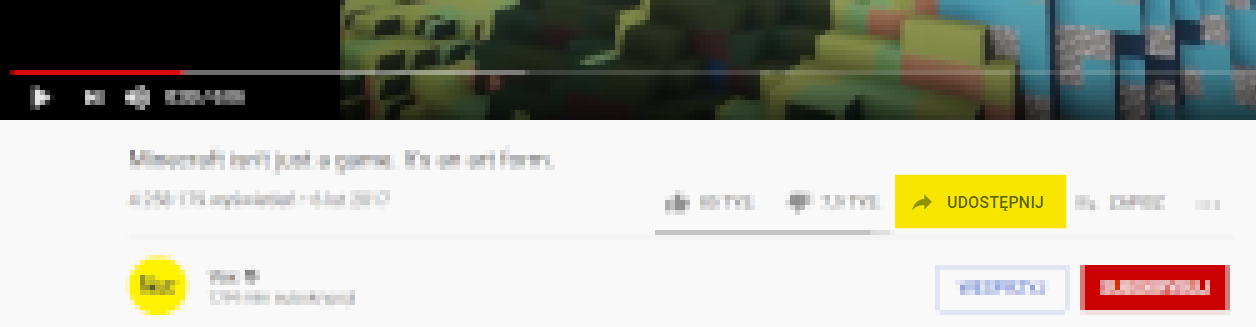
Krok 2 - Umieść¶
Wybierz opcję "Umieść".
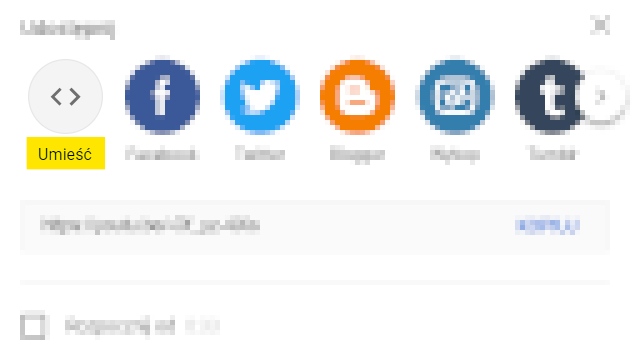
Krok 3 - Kopiuj¶
Kliknij na opcję "Kopiuj" - dzięki temu skopiujesz cały wygenerowany kod HTML <iframe ...></iframe>.
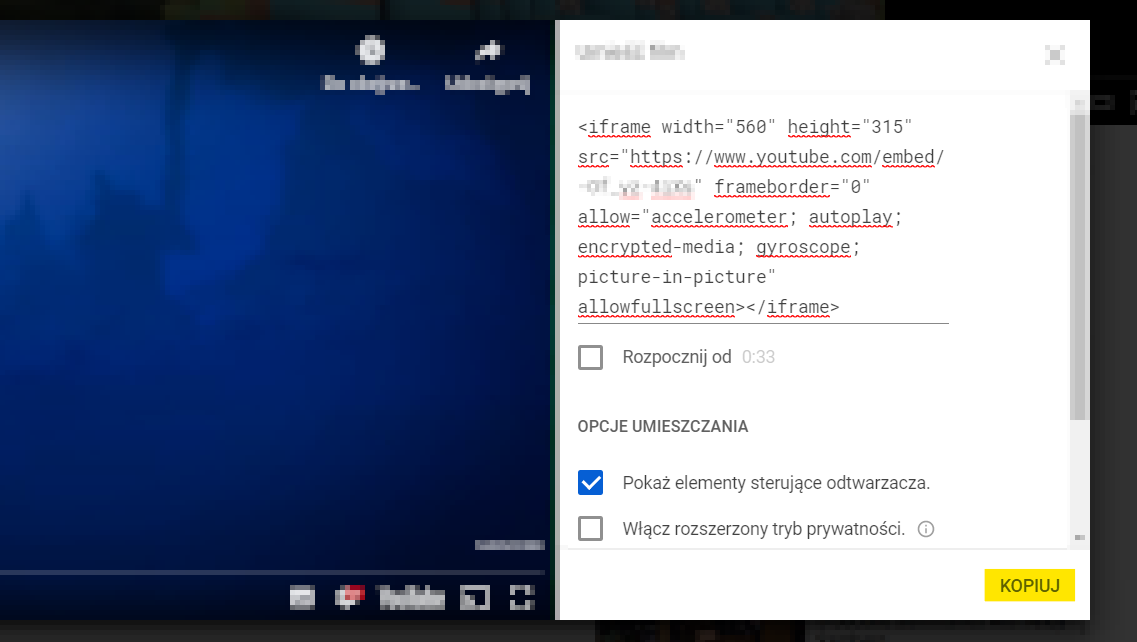
Krok 4 - Wklej¶
Wklej (CTRL+V) kod w Twine w określonym miejscu na karteczce.
Przykład¶
Podchodzisz niepewnie do wielkiego stołu i zauważasz tablet.
Przyglądasz się mu uważnie i dostrzegasz na ekranie odtwarzacz filmu
– hmm… może sprawdzę co to jest?
<iframe width="560" height="315" src="https://www.youtube.com/embed/oQOSJkBYzrg" frameborder="0" allow="accelerometer; autoplay; encrypted-media; gyroscope; picture-in-picture" allowfullscreen></iframe>
Rezultat¶

Krok 5 - Co możesz zmienić?¶
| Kod | Znaczenie |
|---|---|
| width="560" | szerokość okna filmu podana w pikselach |
| width="50%" | szerokość okna filmu podana w procentach w odniesieniu do rozmiaru karteczki |
| height="315" | wysokość okna filmu podana w pikselach |
| src="link" | źródło filmu z YouTube |
| frameborder="0" | obramowanie okna filmu podane w pikselach |
| autoplay=1 | pozwala na automatyczne odtwarzanie - dodawane na końcu linku filmu po znaku ? np. src="https://www.youtube.com/embed/oQOSJkBYzrg?autoplay=1" |
| controls=0 | bez elementów odtwarzacza - dodawane na końcu linku filmu po znaku ? np. src="https://www.youtube.com/embed/oQOSJkBYzrg?controls=0" |
| ?autoplay=1&controls=0 | łączenie parametrów - schemat: ?parametr=1¶metr=0¶metr=1 np. src="https://www.youtube.com/embed/oQOSJkBYzrg?autoplay=1&controls=0" |